Dropbox 자체는 자동 전체 시스템 백업 솔루션이 아닙니다. 이 가이드는 Handy Backup과 Acronis True Image를 사용해 Dropbox를 자동 백업 대상으로 설정하는 방법과 대안, 검증 체크리스트, 보안·규정 고려사항 등을 설명합니다.
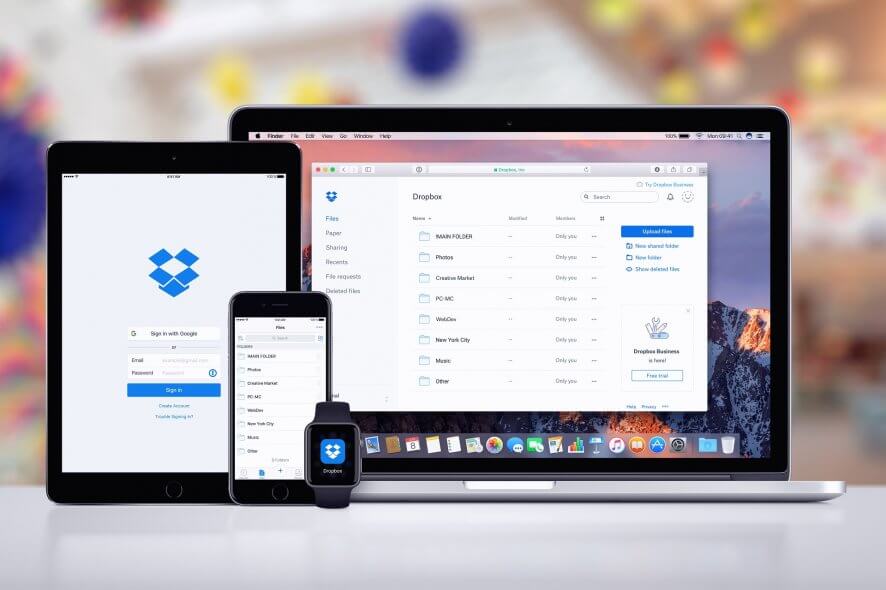
클라우드 저장소 시대에 Dropbox는 널리 알려진 파일 호스팅 서비스입니다. Dropbox는 클라우드 저장소, 파일 동기화, 개인 클라우드 및 클라이언트 소프트웨어를 제공합니다. 즉, 로컬 저장 공간을 보완하려면 온라인의 확장된 공간을 활용할 수 있습니다.
이런 서비스의 장점은 하드드라이브가 고장나더라도 클라우드에 저장된 데이터는 안전하다는 점입니다. 그렇기 때문에 Dropbox와 같은 서비스는 많이 사용됩니다. 그러나 Dropbox에도 한계가 있습니다. 많은 사용자가 오해하듯이 Dropbox는 자동 시스템 백업(예: OS 이미지 백업)을 기본으로 제공하는 서비스가 아닙니다. 일반적으로 데이터는 수동으로 업로드하거나 동기화 폴더를 통해 동작하므로 운영체제 전체 복구에는 제한적입니다.
다행히도 타사 도구를 활용하면 Dropbox를 자동 백업 대상으로 삼아 주기적 백업을 수행할 수 있습니다. 아래는 대표적인 두 가지 솔루션과 구성 방법, 검증 및 실행 체크리스트입니다.
1) Handy Backup으로 Dropbox 자동 백업 설정
Handy Backup은 Dropbox용 플러그인을 제공하여 데이터 복사(백업)와 동기화 작업을 자동화할 수 있는 전용 도구입니다. 복원 도구도 제공해 백업된 데이터를 원래 위치로 돌리거나 새로운 위치로 복원할 수 있습니다.
설정 순서:
- Handy Backup 실행
- 메인 패널에서 Create 클릭하여 새 백업 작업 생성
- 백업할 데이터셋 선택
- Dropbox 플러그인 선택
- Create a connection 클릭
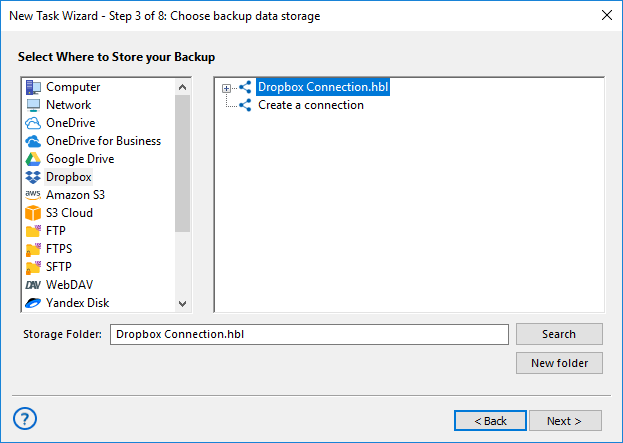
- 나타나는 대화상자에 Dropbox 계정 정보를 입력
- Handy Backup에 Dropbox 접근 권한 허용
- 백업 작업 생성 계속
- 작업 이름 지정 후 마법사 완료
핵심 기능:
- 특정 날짜나 주기로 Dropbox와 동기화 스케줄 생성
- Dropbox와 Google Drive 간 동기화 같은 복합 작업 지원
- API를 통해 동작하므로 Dropbox 동기화 폴더나 기본 유틸리티를 사용하지 않는 작업 구성 가능
⇒ Handy Backup 다운로드
2) Acronis True Image로 Dropbox로 백업 설정
Acronis True Image는 디스크/파티션 이미지 또는 파일/폴더 단위 백업을 지원합니다. Dropbox를 백업 대상으로 지정하려면 백업 목적지로 Dropbox를 선택합니다(제품 버전 제약이 있을 수 있음).
설정 순서:
- Acronis True Image 시작
- Backup 클릭
- Add backup 클릭하여 새 백업 추가
- 백업 소스 아이콘 클릭 후 백업 항목 유형 선택:
- Disks and partitions
- Files and folders
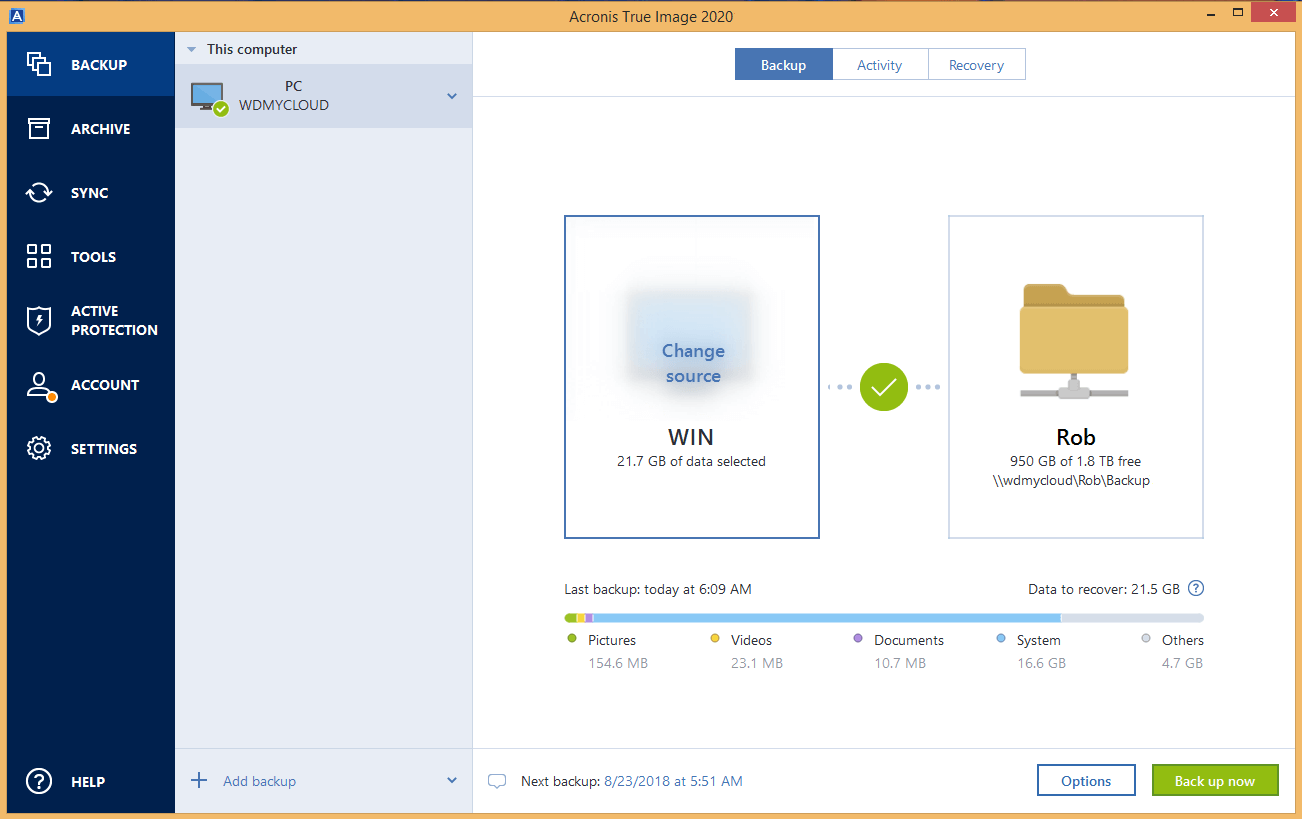
- 백업할 특정 디스크·파티션 또는 파일·폴더 선택
- 백업 대상 아이콘 클릭 후 대상 선택
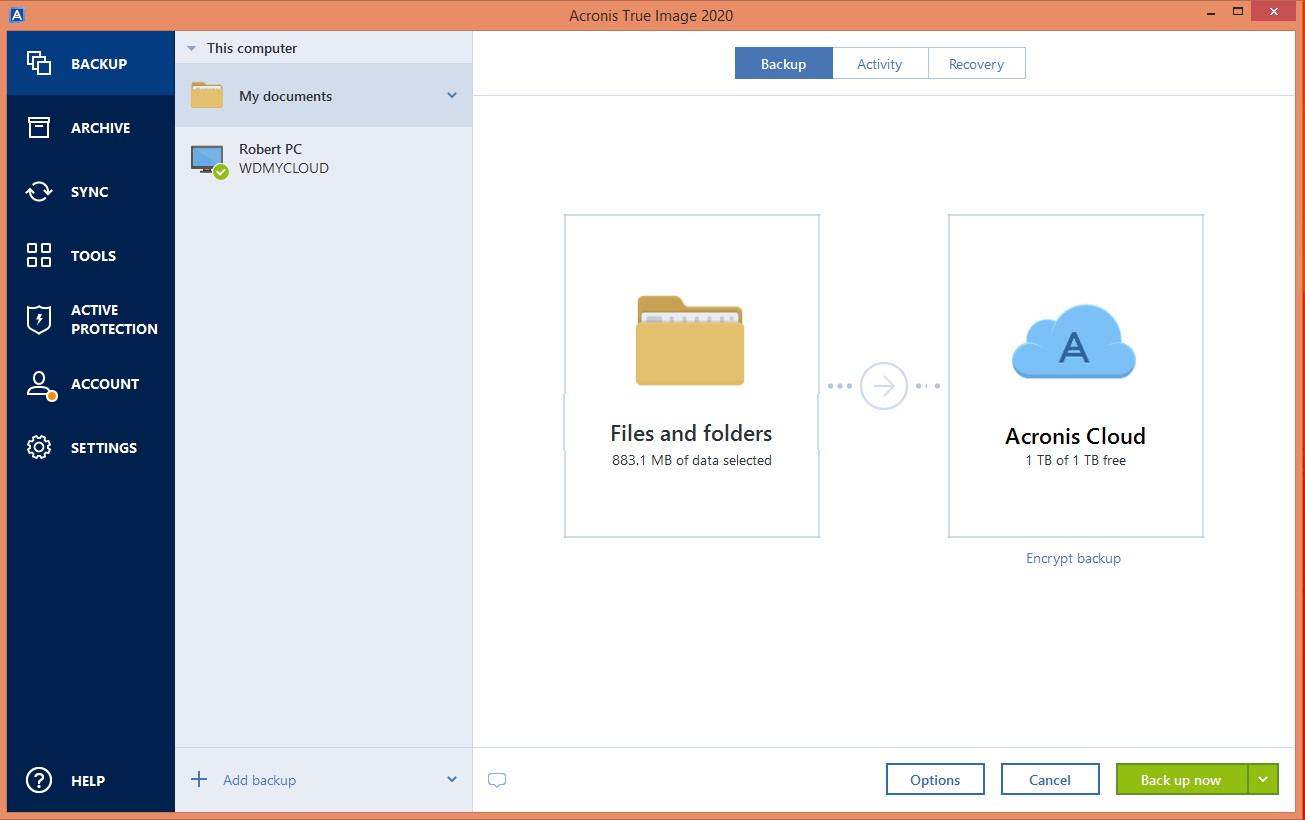
- Dropbox를 백업 대상으로 선택 가능
- Acronis Cloud로 백업하려면 Advanced 또는 Premium 버전이 필요할 수 있음
- Back up now 클릭 또는 다른 시작 시간 옵션 선택
⇒ Acronis True Image 다운로드
중요한 노트
- Dropbox는 동기화 기반이므로 실시간 시스템 이미지 백업을 기대하면 안 됩니다. 시스템 전체 복구(운영체제 포함)가 필요하면 이미지 백업 솔루션(Acronis 등)을 사용하세요.
- 타사 도구는 API를 사용하므로 OAuth 권한 부여 등 인증 절차가 필요합니다. 권한 범위를 최소화하세요.
대안 및 추가 방법
- rclone: 명령줄 기반 툴로 다양한 클라우드 간 동기화 및 백업 스크립트를 자동화할 수 있습니다. 스케줄러(cron 또는 Windows 작업 스케줄러)와 결합해 자동화하세요.
- NAS(예: Synology, QNAP)와 Dropbox 연동: NAS의 백업 서비스로 Dropbox를 원격 대상에 연결할 수 있습니다.
- 클라우드-투-클라우드 서비스: MultCloud 등으로 클라우드 간 복사·동기화 자동화.
- 로컬 이미지 백업 + 클라우드 복제: OS 이미지(완전 백업)를 로컬로 생성한 뒤 생성된 이미지 파일을 Dropbox로 업로드(또는 동기화)하는 하이브리드 방식.
언제 이 방식이 실패하는가 (케이스)
- 업로드 대역폭이 제한된 환경: 대용량 첫 백업 전송 시 네트워크 비용 및 시간 문제 발생
- 파일/폴더 수가 매우 많을 때: API 호출 제한 또는 파일 수 제한으로 작업 실패 가능
- 민감한 데이터 정책: GDPR 또는 내부 보안 규정상 외부 클라우드 업로드가 금지된 경우
간단한 검사 목록(검증용)
관리자·사용자 둘 다 사용할 수 있는 실전 체크리스트:
- 인증: Dropbox OAuth 연결 정상 승인됨
- 권한: 백업 도구에 최소 권한만 부여됨
- 용량: Dropbox에 백업 대상 크기만큼 여유 공간 존재
- 스케줄: 백업 주기(예: 매일/주간) 설정됨
- 복원 테스트: 샘플 복원 성공 여부 확인
- 로그: 백업 성공/실패 로그가 보관됨
SOP(간단한 운영 절차)
- 백업 정책 수립(주기, 보존기간, 암호화 요구사항)
- 도구 선정(Handy Backup / Acronis / rclone 등)
- 최초 전체 백업 수행(네트워크 영향 고려하여 야간 실행 권장)
- 증분/차등 백업 스케줄 설정
- 월간 복원 연습(무작위 파일 복원 및 시스템 이미지 복원 연습)
- 권한·인증 검토 및 비밀관리(토큰 로테이션)
간단한 테스트 케이스(수락기준)
- TC1: 최초 전체 백업이 네트워크 문제 없이 완료되어야 한다.
- TC2: 최근 30일 이내의 파일을 선택해 복원 시 원본과 동일해야 한다.
- TC3: 백업 실패 시 관리자에게 이메일 또는 알림이 간다.
보안 및 개인정보(GDPR 등) 주의사항
- 개인식별정보(PII)는 업로드 전에 암호화하세요. 전송 중 암호화(TLS)는 대부분 기본으로 제공됩니다.
- Dropbox나 서드파티에 데이터 전송 전 내부 규정 및 현지 개인정보 보호 법규를 확인하세요.
- OAuth 토큰, API 키 등은 안전한 비밀 저장소(예: 키 관리 시스템)에 보관하세요.
호환성 및 마이그레이션 팁
- Acronis의 경우 제품 버전(Advanced/Premium)에 따라 클라우드 대상 옵션이 다릅니다. 제품 사양을 확인하세요.
- rclone이나 API 기반 도구를 사용할 경우 Dropbox API 버전 및 호출 한도를 확인하세요.
- 대규모 마이그레이션은 병렬 전송 및 일괄 압축을 고려해 전송 횟수를 줄이세요.
전문가의 한 줄 조언
자동화된 백업은 도구만큼이나 검증(복원 테스트)이 중요합니다. 복원 절차를 정기적으로 연습하세요.
요약
- Dropbox는 기본적으로 자동 시스템 이미지 백업 도구가 아닙니다.
- Handy Backup과 Acronis True Image로 Dropbox를 자동 백업 대상으로 설정할 수 있습니다.
- 대안으로 rclone, NAS 연동, 클라우드-투-클라우드 서비스가 있습니다.
- 보안·규정·용량·네트워크 제약을 사전에 점검하고 정기적으로 복원 테스트를 수행해야 합니다.
중요: 다른 솔루션을 알고 있거나 추가 팁이 있으면 댓글로 알려주세요.
[wl_navigator]



